| Autor(en): Michael Ruck | michael-r |
| Stand: | 19.09.2008 |
| Version: | 1.2.1 |
| Notes/Domino-Versionen: | 6.x, 7.x, 8.x |
© Michael Ruck ©
Dieses HowTo darf nicht vervielfältigt oder veröffentlich werden ohne Einverständnis des Erstellers.
Alle Angaben ohne Gewähr.
MaVo und WernerMo haben mich bei diesem HowTo unterstützt.
Inhalt1. Einführung2. Hinweise und Vorbereitungen für den Installshield Tuner 2.1 Setup.txt hinzufügen 2.2 Installationsfeatures einstellen 2.2.1 Eclipse - Installationsfeatures 2.3 Notes.ini Parameter hinzufügen3. Quellen4. weitere Links1. EinführungDieser Artikel beschreibt Einstellmöglichkeiten im Installshield Tuner.
Wegen eines Clientrollout habe ich mich, mit den Themen scritpbasierende Installation und Installshield Tuner beschäftigt.
Vorab ich habe die Reihenfolge von Setup.txt und Notes.ini Parameter getauscht. Hintergrund dafür ist, dass es ein Problem gab, bei dem erneute ändern des Installationspaketes. Von daher ist es vielleicht sinnvoller erst die Setup.txt hinzuzufügen und dann die Notes.ini Parameter.
2. Hinweise und Vorbereitungen für den Installshield TunerPartnummern/PA Download:Install Shield Tuner for Lotus Notes 7.0.x and 8.0.x for Windows 2000, 2003 English (C84T5NA) - Date posted 17-Aug-2007
InstallShield Tuner for Notes Win32 English (C47CQNA) - Date posted 07-Okt-2002
Wenn der Client ein PA Download ist diesen dann nicht mit Winrar/Zip entpacken, sondern Selfextract laufen lassen.
Es empfiehlt sich die Modifikation an einem Client durchzuführen, wo noch kein Lotus Notes installiert ist.
Es ist darauf zu achten, daß keine Temp Dateien von Notes vorhanden sind. Mit Version 8, gibt es einen Temp Ordner der heißt "1".
Speicherorte Clientpaket und Installshield Tuner:Ordner für originale Setup DateienVor Version 8: Die original Dateien sind unter: C:\Dokumente und Einstellungen\User\Lokale Einstellungen\Temp\
Versionen 8: Die original Dateien sind unter: C:\Dokumente und Einstellungen\User\Lokale Einstellungen\Temp\1\
Ab Versionen 8.0.1: Die original Dateien sind unter: C:\Temp\ bzw. das Verzeichnis kann frei bestimmt werden.
Kopiert euch die Dateien ausserhalb des Temp Ordners.
Ordner für erstellte Setup Dateien des InstallshielTunersNormalerweise werden die Setup Dateien unter C:\Dokumente und Einstellungen\User\Eigene Dateien\My Customization gespeichert.
Diese können auch, wie in meinem Beispiel an einem beliebigen anderen Ort zur Verfügung gestellt werden.
Ordner für MST-DateienIch habe die MST-Dateien in dem selben Ordner gespeichert, wo auch die orginalen Setup Dateien liegen.
Vorbereitung der Setup.txtAuszug aus der Adminstratorhilfe:
Notes mit einer scriptbasierten Konfiguration einrichten
Username Der hierarchische Name des Benutzers, z. B. Helmut Becker/Acme
KeyFileNameVerzeichnis auf die ID-Datei des Benutzers, z. B. c:\program files\lotus\notes\data\hbecker.id
Domino.NameIBM® Lotus® Domino™-Server in derselben Domäne wie der Benutzername. Sie müssen keinen hierarchischen Namen eingeben.
Domino.AddressEine Adresse für den IBM Lotus Domino-Server, z. B. die IP-Adresse des Servers, falls erforderlich, für die Verbindung zum Server. Beispielsweise server.acme.com oder 123.124.xxx.xxx
Domino.PortPorttyp, z. B. TCPIP
Domino.Server1 für die Verbindung zum Domino-Server, 0 für keine Verbindung
AdditionalServices1 erzwingt die Anzeige des Dialogfeldes "Zusätzliche Services", selbst wenn ausreichende Informationen für diese Services verfügbar sind. Im Dialogfeld "Zusätzliche Services" werden Internet-, Proxy- und Replizierparameter angezeigt.
AdditionalServices.NetworkDialUm eine Netzwerkwählverbindung zu Internet-Konten zu konfigurieren, die über das Dialogfeld "Zusätzliche Services" erstellt wurden
Mail.Incoming.NameEin ausführlicher Name für das Konto für eingehende Mail
Mail.Incoming.ServerName des Servers für eingehende Mail (POP oder IMAP)
Mail.Incoming.Protocol1 für POP, 2 für IMAP
Mail.Incoming.UsernameBenutzer- oder Anmeldename für das Mailkonto
Mail.Incoming.PasswordKennwort für das Mailkonto
Mail.Incoming.SSLMit 0 deaktivieren, mit 1 aktivieren Sie das SSL-Protokoll für eingehende Internet-Mail
Mail.Outgoing.NameEin ausführlicher Name für das Konto für ausgehende Mail
Mail.Outgoing.ServerName des Servers für ausgehende Mail (SMTP)
Mail.Outgoing.Address Die Internet-Mailadresse des Benutzers, z. B. benutzer@isp.com
Mail.InternetDomainName der Internet-Maildomäne, z. B. isp.com
Directory.NameEin ausführlicher Name für das Verzeichniskonto
Directory.ServerName des Verzeichnisservers (LDAP)
News.NameEin ausführlicher Name für das Nachrichtenkonto
News.ServerName des Nachrichtenservers (NNTP)
NetworkDial.EntryNameName des Telefonbucheintrags im Remote-Netzwerk
NetworkDial.PhonenumberRufnummer für die Wählverbindung
NetworkDial.UsernameBenutzername für Remote-Netzwerk
NetworkDial.Password Kennwort für Remote-Netzwerk
NetworkDial.DomainRemote-Netzwerkdomäne
DirectDial.PhonenumberRufnummer des Domino-Servers
DirectDial.PrefixRufnummernpräfix, falls erforderlich. Beispielsweise 9 für den Zugriff auf eine Amtsleitung.
DirectDial.PortCOM-Port, an den das Modem angeschlossen ist
DirectDial.ModemDateispezifikation der Modemdatei
Proxy.HTTPHTTP-Proxy-Server und -Port, z. B. proxy.isp.com:8080
Proxy.FTPFTP-Proxy-Server und -Port, z. B. proxy.isp.com:8080
Proxy.GopherGopher-Proxy-Server und -Port, z. B. proxy.isp.com:8080
Proxy.SSLSSL-Proxy-Server und -Port, z. B. proxy.isp.com:8080
Proxy.HTTPTunnelHTTP-Tunnel-Proxy-Server und -Port, z. B. proxy.isp.com:8080
Proxy.SOCKSSocks-Proxy-Server und -Port, z. B. proxy.isp.com:8080
Proxy.NoneKein Proxy für folgende Hosts und Domänen
Proxy.UseHTTPVerwendet HTTP-Proxy für den FTP-, Gopher- und SSL Security-Proxy
Proxy.UsernameBenutzername, wenn Anmeldung erforderlich ist
Proxy.PasswordBenutzerkennwort
Replication.ThresholdAusgehende Mail übertragen, wenn sich folgende Anzahl von Nachrichten in der lokalen Mailbox befindet
Replication.ScheduleAktiviert den Replizierungszeitplan
IM.ServerDer Name des IBM Lotus Instant-Messaging-Servers ist erforderlich, es sei denn, die NOTES.INI-Variable "IM_NO_SETUP=" ist auf 1 gesetzt. Um diese NOTES.INI-Variable verwenden zu können, müssen Sie InstallShield Tuner installieren, das sich auf der Notes/Domino CD befindet.
Wenn diese Variable auf 1 gesetzt ist, wird das Dialogfeld zur Instant-Messaging-Konfiguration während der Konfiguration eines neuen Clients oder während einer Client-Aktualisierung nicht angezeigt und alle IM-Variablen in einer scriptbasierten Client-Konfiguration werden ignoriert. Wenn der Benutzer IM konfigurieren möchte, kann er die NOTES.INI-Variable aus der NOTES.INI-Datei entfernen oder sie auf 0 setzen (IM_NO_SETUP=0).
IM.PortDer Port des IBM Lotus Instant-Messaging-Servers (beliebige positive Zahl)
IM.ConnectWhen(Optionale Einstellung) Legt fest, wann die Verbindung zu IBM Lotus Instant Messaging hergestellt werden soll:
0 - Bei Notes-Anmeldung (Vorgabe)
2 - Manuell
IM.ProtocolWählen Sie eine der folgenden Einstellungen:
0 - Direkt mit dem IBM Lotus Instant-Messaging-Server
1 - Direkt mit dem IBM Lotus Instant-Messaging-Server unter Verwendung des HTTP-Protokolls
2 - Direkt mit dem IBM Lotus Instant-Messaging-Server unter Verwendung der IE-HTTP-Einstellungen
3 - Einen Proxy verwenden
IM.ProxyTypeErforderlich, wenn IM.Protocol auf 3 gesetzt ist. Wählen Sie eine der folgenden Einstellungen:
0 - SOCKS4-Proxy
1 - SOCKS5-Proxy
2 - HTTPS-Proxy
3 - HTTP-Proxy
IM.ProxyServerErforderlich, wenn IM.Protocol auf 3 gesetzt ist. Name des IBM Lotus Instant-Messaging-Proxy-Servers
IM.ProxyPortErforderlich, wenn IM.Protocol auf 3 gesetzt ist. Port des IBM Lotus Instant-Messaging-Proxy-Servers (beliebige positive Zahl)
IM.ServerNameResolveWird nur verwendet, wenn IM.ProxyType auf 1 gesetzt ist (SOCKS5), ist aber nicht erforderlich. Verwenden Sie einen der folgenden Werte:
0 - IM.ServerNameResolve deaktivieren
1 - IM.ServerNameResolve aktivieren
IM.ProxyUsernameErforderlich, wenn IM.Protocol auf 3 gesetzt und IM.ProxyType nicht SOCKS4 ist
Soweit ich weiß, sollten die Parameter der Reihe nach in der setup.txt aufgeführt sein.
Meine zusammengestellte setup.txt.
Domino.Name=server/domäne
Domino.Address=192.168.x.x
Domino.Port=TCP/IP
Domino.Server=1
AdditionalServices=0
AdditionalServices.NetworkDial=0
Replication.Schedule=1
Speichert die Setup.txt auf dem Desktop oder in dem Ordner des Projektes.
Hier die Beschreibung zu den Notes.ini Paramter, die ich in diesem HowTo verwenden.
CREATE_R8_DATABASES Zum erstellen der R8 OSD. (nur zur Verwendung mit einem 8er Client/Server)
Auto_Save_EnabledDie Auto Save Option ist sehr auslastend. Von daher deaktiviere ich diese.
InitialCacheQuotaDiese Option beschränkt die Cache.NDK auf 7MB
ConfigFileDie ConfigFile enhält Informationen über den Server und die Benutzereinstellungen, so daß man diese nicht für jeden Benutzer manuell durchführen muss.
Man kann die ConfigFile auch auf einem Netzlaufwerk zur Verfügung stellen.
2.1 Setup.txt mit hinzufügen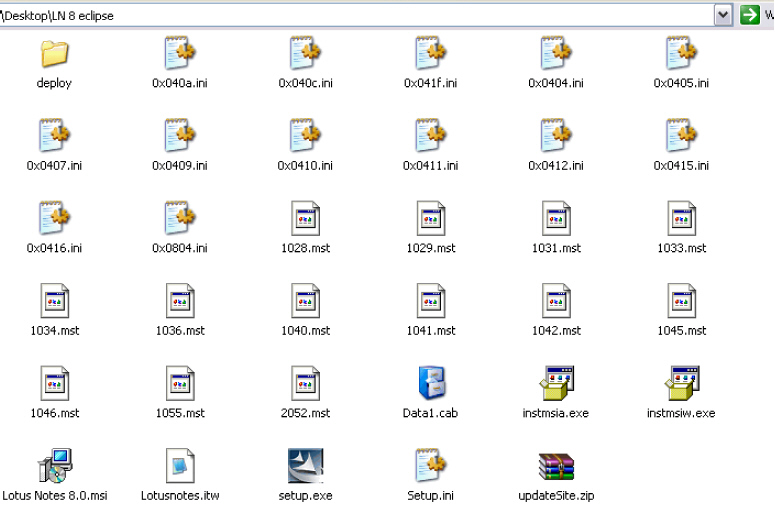
Öffnen der ITW Datei
Die ITW Datei steht im Setup Verzeichnis
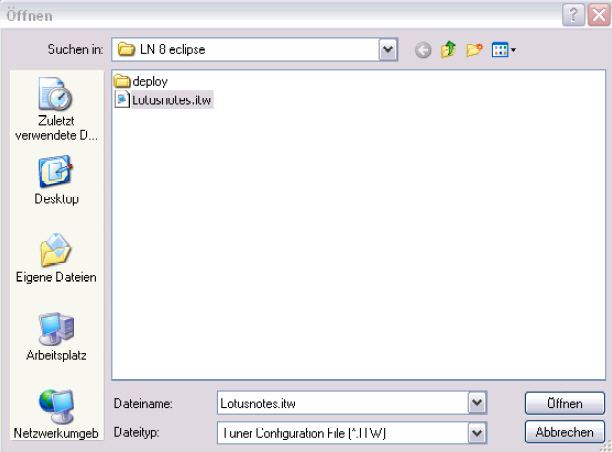
Als nächstes im Menü "Create a new transform" wählen
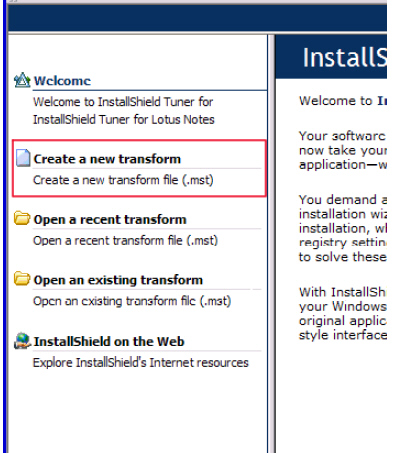
Aus dem Setup Verzeichnis die entsprechende Datei wählen:
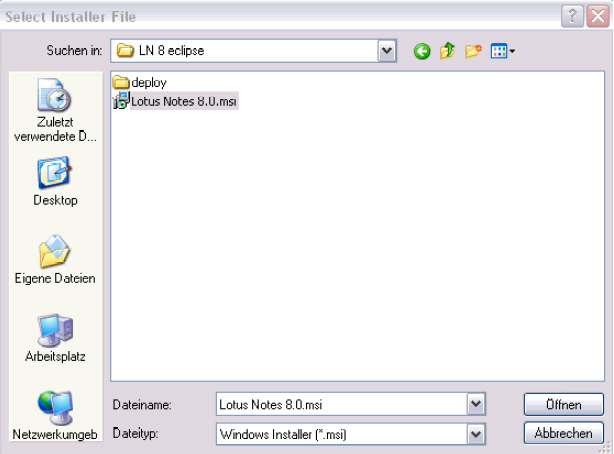
Nun auf "Create" klicken
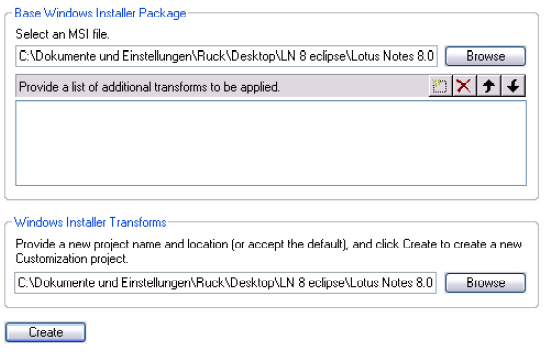 Hinweis: In Version 8 kommt es vor, daß wenn Notes bereits installiert ist die .mst File nicht erstellt werden kann.Nach Änderungen speichern nicht vergessen den sonst werden diese bei der Paket Erstellung nicht übernommen.
Hinweis: In Version 8 kommt es vor, daß wenn Notes bereits installiert ist die .mst File nicht erstellt werden kann.Nach Änderungen speichern nicht vergessen den sonst werden diese bei der Paket Erstellung nicht übernommen.Im rechten Menü Files and Folders auswählen.
Im mittleren Fenster "Source computer's directory tree" wählen und den Speicherort der erstellten setup.txt wählen.
In "Destination computer's folders" das Lotus >>> Notes >>> "Data" Verzeichnis öffnen und die setup.txt in das Data Verzeichnis kopieren.
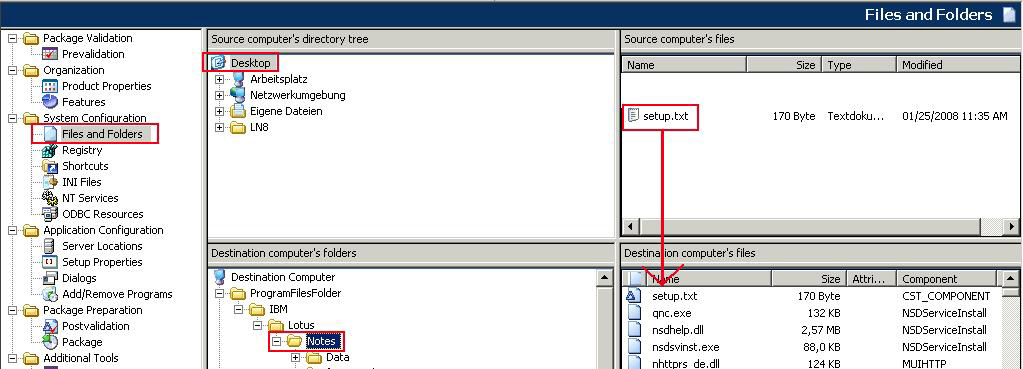 Das Hinzufügen der Setup.txt und Notes.ini Paramter habe ich aus dem Grund getauscht, weil die "CST_COMPONENT" nicht richtig gesetzt wurden. Ich denke, mit dem umgekehrten Weg hat man diese Probleme nicht.
Das Hinzufügen der Setup.txt und Notes.ini Paramter habe ich aus dem Grund getauscht, weil die "CST_COMPONENT" nicht richtig gesetzt wurden. Ich denke, mit dem umgekehrten Weg hat man diese Probleme nicht. In der Notes.ini den ConfigFile Parameter ändern in: c:\Programme\IBM\Lotus\notes\setup.txt
Vor Version 8: c:\Programme\Lotus\notes\setup.txt
Leider gibt es keine Möglichkeit diese Variable zu setzen. So etwas wie zum Beispiel %ProgramFiles% wird von Notes, in der Notes.ini, nicht erkannt.
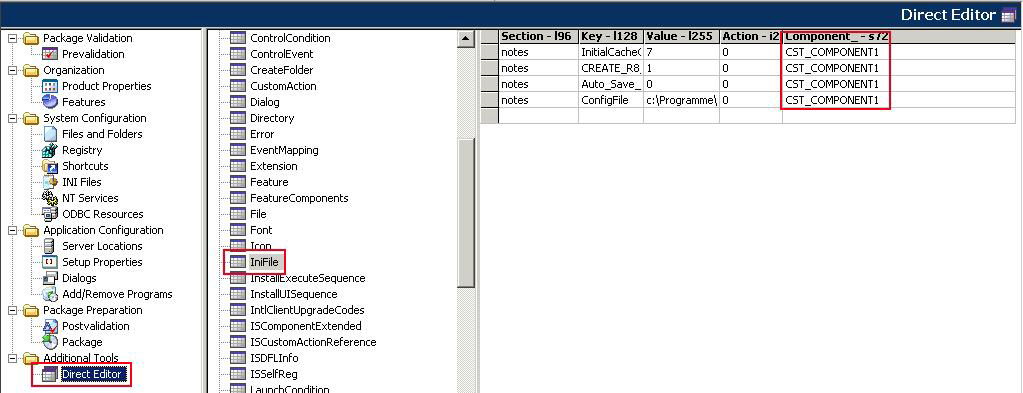
Nun nochmal in den Direct Editor unter IniFile und nun die CST_COMPONENT in CST_COMPONENT1 umbenennen.
Hintergrund ist dafür, eigentlich sollte unter Component eine neu "CST_COMPONENT1" erstellt worden sein, ist aber nicht geschehen. Also habe ich schnell noch eine IniFile angelegt und dann die nachfolgenden Einstellungen gemacht, danach die neu erstelle IniFile wieder gelöscht.
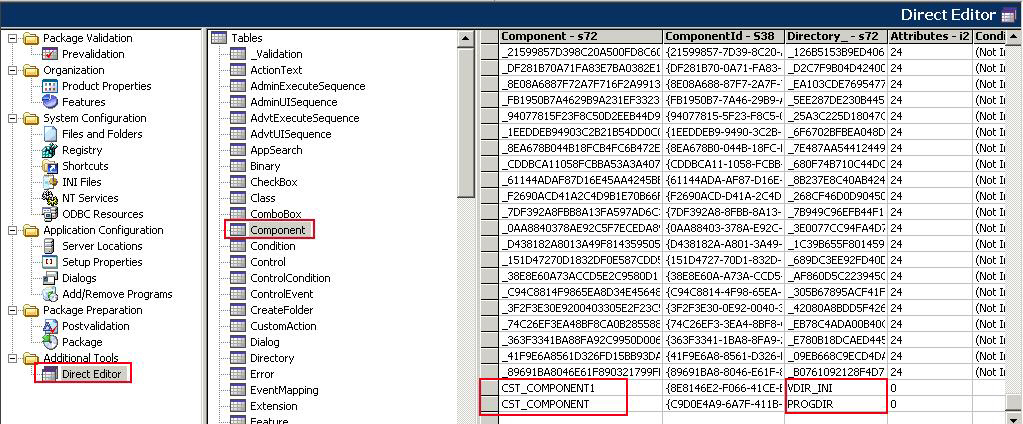
CST_COMPONENT1 ist jetzt die VDIR_INI für die Notes.ini Einträge und CST_COMPONENT ist PROGDIR und der Parameter für die setup.txt.
2.2 Installationsfeatures einstellenUnter Organization >>> Features kann man einstellen, welche Optionen direkt mit installiert werden und welche nicht.
Modemdateien sind wahrscheinlich heute nicht mehr bei dem Client erfordlich.
 2.2.1 Eclipse - InstallationsfeaturesActivities, Composite Application Editor, Sametime und Symphony installieren/nicht installierenGültig ab Lotus Notes 8.0.0 (Eclipse/Standard)
2.2.1 Eclipse - InstallationsfeaturesActivities, Composite Application Editor, Sametime und Symphony installieren/nicht installierenGültig ab Lotus Notes 8.0.0 (Eclipse/Standard)Die Optionen, ob die Eclipse Erweiterungen wie Activities, Composite Application Editor, Sametime und Symphony installiert werden, werden über eine XML-Datei gesteuert.
Die install.xml liegt in dem Ordner "deploy". Das heißt wenn Notes nach C:\Temp\ entpackt wurde dann ist der Pfad zum Ordner "deploy" c:\Temp\deploy
Öffnet die install.xml mit dem Notepad.
Die Zeilen für die Eclipse Erweiterungen sehen wie folgt aus:
<installfeature default="false" description="%Activities.description" id="Activities" name="%Activities.name" required="false" show="true" version="8.0.0.20080227.0917">
Sucht nach folgenden Zeilen:
Für Symphonydescription="%Editors.description"
<installfeature default="
value" description="%Editors.description" ...>
Das Feature könnt ihr mit False, deaktiveren oder mit True aktivieren.
Für Composite Application Editordescription="%CAE.description"
<installfeature default="
value" description="%CAE.description" ...>
Das Feature könnt ihr mit False, deaktiveren oder mit True aktivieren.
Für Activitiesdescription="%Activities.description"
<installfeature default="
value" description="%Activities.description" ...>
Das Feature könnt ihr mit False, deaktiveren oder mit True aktivieren.
Für Sametimedescription="%Sametime.description"
<installfeature default="
value" description="%Sametime.description" ...>
Das Feature könnt ihr mit False, deaktiveren oder mit True aktivieren.
2.3 Notes.ini Parameter hinzufügen 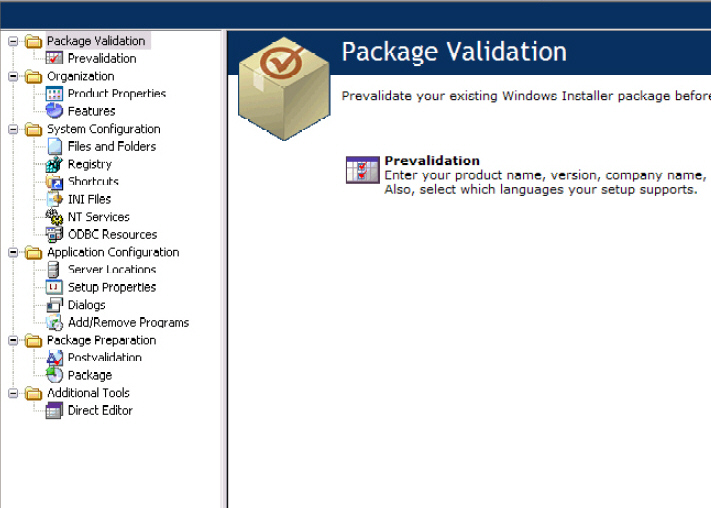
Links im Menü auf INI Files klicken:

Auf Destination Computer rechte Maustaste >>> Show Folder >>> ProgramFilesFolder
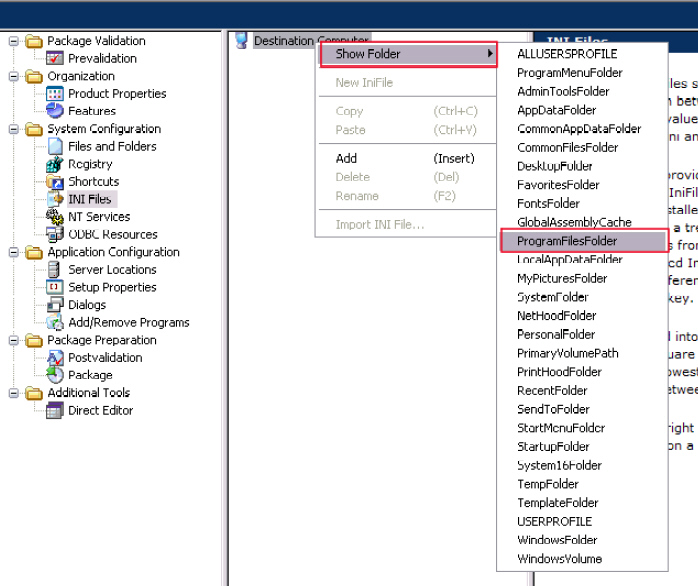
Als nächstes bis zum "Data" Verzeichnis öffnen.
Hinweis: In Notes 8 ist das Data Verzeichnis : \Programme\IBM\lotus\notes\data
In Version 7 und 6 war es \Programme\lotus\notes\dataMit rechter Maustaste eine neue IniFile erstellen "New IniFile"

Die neue Ini File in Notes.ini umbenennen.
Die Ini File lässt sich aufklappen, diese NewSection1 in "notes" umbennen
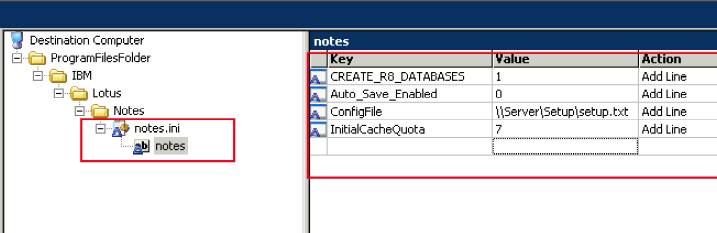
Im oberen Screenshot habe ich schonmal einige Notes.ini Parameter hinzugefügt.
Nachdem wir nun die Notes.ini File erstellt haben weiter zum "Direct Editor"

Im Menü den Eintrag IniFile auswählen.
Rechts sind die hinzugefügten notes.ini Parameter.
Als nächstes DirProperty - S72 von "DATA" in "VDIR_INI" ändern.
Weiter nach rechts scrollen.
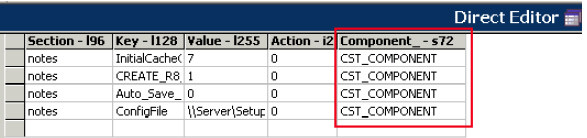
Hier sieht man welche CST_COMPONENT noch geändert werden müssen.
Im "Direct Editor " den Eintrag "Component" suchen

Dann findet man rechts "CST_COMPONENT", dort ändert man den Eintrag Directory_ -s72 von "DATA" auf VDIR_INI.
Erstellen des Packages:

Im Menü Package wählen, in der Mitte "Location" und im rechten Fenster den Pfad angeben, wo das Package erstellt werden soll.
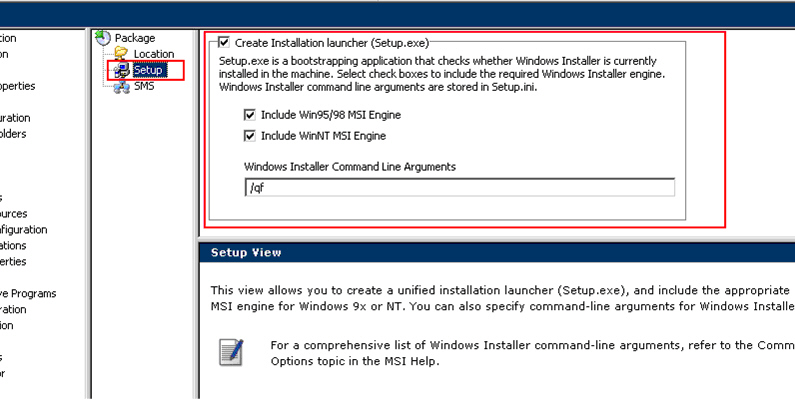
Unter Setup die Einstellungen für die Setup.exe vornehmen.
Allerdings sei hier gesagt, daß es nicht funktioniert, das Setup über die Setup.exe aufzurufen. Die Command Line Arguments sind wohl nicht richtig oder werden in der Setup.ini falsch zusammen gesetzt.

Nun den Packaging Wizard aufrufen.
Unten in der Statusleiste sieht man den Bericht:

Der letzte Schritt ausführen des Setup:
Im Command folgendes eingeben oder eine Batch daraus machen:
msiexec /i "c:\Test\Lotus Notes 8.0.msi" TRANSFORMS="c:\Test\Lotus Notes 8.0.mst" /qf
Die Option /qf zeigt den gesamten Setupverlauf.
Die Option für die Anzeige während der Installation:
n - Keine Benutzeroberfläche
b - Einfache Benutzeroberfläche
r - Reduzierte Benutzeroberfläche
f - Vollständige Benutzeroberfläche (Standard)
Und siehe da es funktioniert:
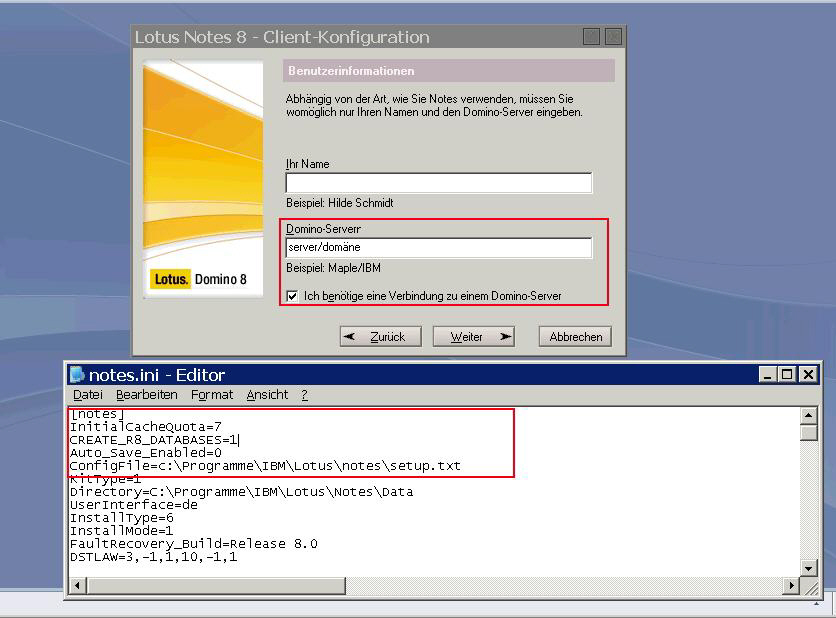 3. QuellenLotus Domino Administrator HilfeGeneral overview of how to perform a Silent Install of Notes 6.x or 7.x Clienthttp://www-1.ibm.com/support/docview.wss?uid=swg21109400Redpaper:
3. QuellenLotus Domino Administrator HilfeGeneral overview of how to perform a Silent Install of Notes 6.x or 7.x Clienthttp://www-1.ibm.com/support/docview.wss?uid=swg21109400Redpaper:
Distributing Notes Clients Automaticallyhttp://www.redbooks.ibm.com/abstracts/REDP3693.html?Open4. weitere LinksInstall 7.x client using silent scriptable setup and adding notes.ini and deploying a customized pernames.ntf or bookmark.ntf using Install shield tuner 6.0http://www-1.ibm.com/support/docview.wss?uid=swg21258077Does the Multi-user Clean utility install for Notes Single User installs?http://www-1.ibm.com/support/docview.wss?uid=swg21259022Understanding and implementing local mail replicas for IBM Lotus Noteshttp://www.ibm.com/developerworks/lotus/library/local-mail-replicas/